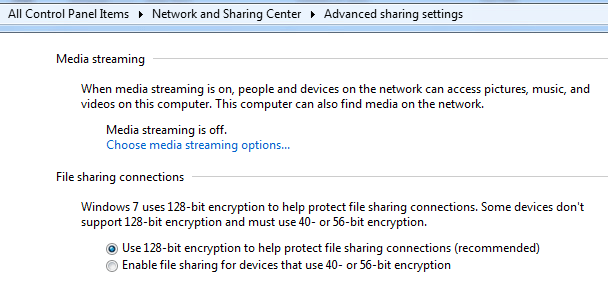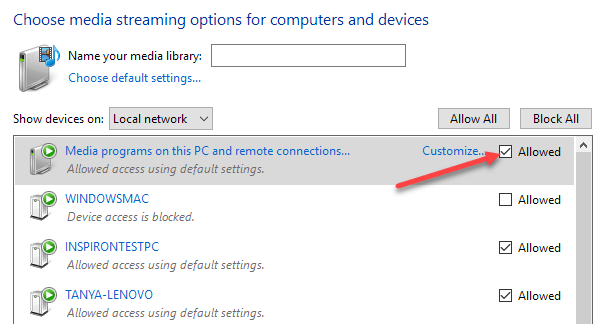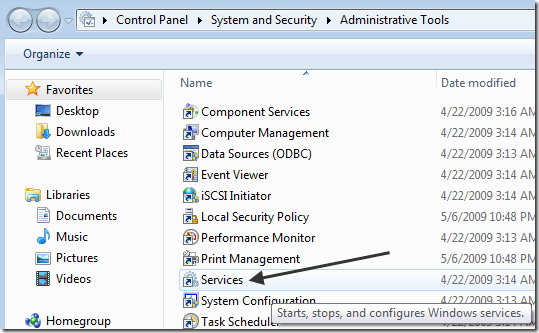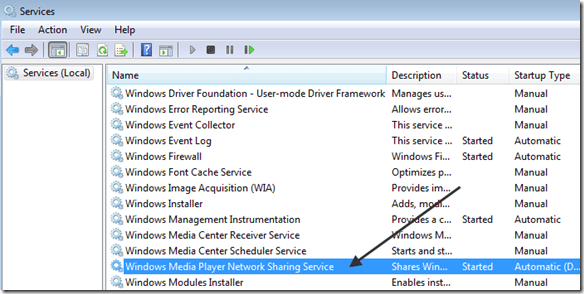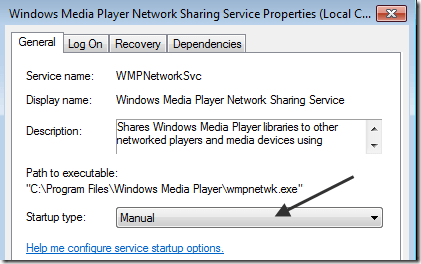Windows kullanıyorsanız ve bir Xbox'ınız varsa, TV'nize Windows Media Player, fotoğraflarınızı, videolarınızı ve müziğinizi yayınlamak için kullanmayı düşünmüş olabilirsiniz. Özellikle ev ağı için oldukça tatlı bir kurulum.
Tek sorun şu ki, bazen çok büyük bir koleksiyonunuz varsa veya bazı medya dosyalarınızda bir sorun varsa, wmpnetwk’de bir sorun olabilir. .exe işlemi CPU'nuzun% 100'ünü kaplıyor! Eğlenceli değil!
Windows Media Player'ı açarsanız, tüm bilgisayarın bir taramayı yavaşlattığını veya programın kilitlendiğini fark edebilirsiniz. Bunun olabilmesi için birkaç neden vardır.
Öncelikle, çok geniş bir video ve fotoğraf koleksiyonunuz varsa, Windows Media Player'ın tüm dosyaları ilk kez dizine eklediğinde bir gece çalışmasına izin verin. Kütüphaneyi ilk kez güncellemek uzun zaman alabilir.
Bu yüksek CPU kullanımını birkaç gün sonra bile alıyorsanız, farklı bir sorunla karşılaşırsınız. Wmpnetwk.exe yüksek CPU sorununun temel nedeni bozuk bir medya dosyası nedeniyle.
Bu normalde bozuk bir AVI dosyasının neden olduğu, ancak mutlaka olması gerekmiyor. Ayrıca, açıkça WMP'nin paylaşım özelliğini kullanmak istediğinizi kabul ediyorum. Değilse, medya akışını kapatın (Yöntem 3) ve sorununuzu çözmesi gerekir. İşte bu sorunu çözebilmenin birkaç yolu vardır.
Yöntem 1 - Medyayı Kitaplıktan Çıkar
Tüm ortamlarınızı Windows Media Player'da tutmak istiyorsanız, o zaman önce izlenen klasörlerden her şeyi hareket ettirmeyi deneyin ve ardından ortamın küçük parçalarını geri getirin ve sorunun ne zaman oluştuğunu görün.
En iyi bahis, izlenen tüm klasörleri Windows Media Player'dan kaldırmak, ardından Tüm medya sabit sürücüde başka bir yere. Son olarak, tekrar giriş yapın ve izlenen klasörleri tekrar ekleyin (boş bırakılmalıdır). CPU kullanımının yüksek olup olmadığını kontrol edin ve bakın.
Değilse, sorununuzun kitaplığınızdaki medya dosyalarından biri olduğunu biliyorsunuzdur. Bunları yavaşça izlenen klasörlere geri dökmeniz gerekecek ve hangisinin olduğunu anlayabileceğinizi umuyoruz.
Yöntem 2 - Medya Akışını Kapat
Windows 7 ve 10’da Ağ ve Paylaşım Merkezi'ne giderek ve sol taraftaki Gelişmiş paylaşım ayarlarını değiştir'i tıklayarak medya akışını kapatabilirsiniz.
Kapatabileceğiniz Medya akışı adlı bir bölüm göreceksiniz. Bilgisayarınız bir ev grubunun parçasıysa, medya akışı seçeneklerini burada görmezsiniz. Bunun yerine, Başlat'ı tıklatmanız, medya akışını yazmanız ve Medya akışı seçenekleri'yi tıklamanız gerekir.
Burada yerel ağınızdaki tüm cihazları ve paylaşıp paylaşmadığını göreceksiniz. En üstte, bilgisayarınız için medya paylaşımı ayarını görürsünüz. Bilgisayarınızın bir ev grubunda medya paylaşımını kapatmak için İzin Verilenkutusunun işaretini kaldırabilirsiniz.
Yöntem 3 - WMP Ağ Paylaşımı Hizmetini Manuel Olarak Ayarla
Bu işe yaramazsa ikinci yolu, hizmeti Otomatik yerine Manuel olarak ayarlamaktır. Sen tıklayarak yapabilirsiniz Daha sonra,Başlat Denetim Masası, Sistem ve Güvenlikve Yönetim Araçları Hizmetler.
Windows Media Player Ağ Paylaşımı Hizmetiöğesine ilerleyin ve dosyayı çift tıklayın.
Başlangıç türünü Otomatik- Manuelolarak değiştirin. Ardından ayarları kaydetmek için Tamam'ı tıklayın.
Devam edin ve bilgisayarınızı yeniden başlatın ve sorunun gidip gitmediğini görün. Değilse, yukarıdaki aynı adımları uygulayabilirsiniz, ancak El ileyerine Devre Dışı Bırak'ı seçebilirsiniz. Ancak, Windows Media Player'ı kullanarak PC'nizden medyayı TV’nize aktarmaya özen göstermemeniz durumunda bunu yalnızca manuel olarak ayarlayın. Tadını çıkarın!